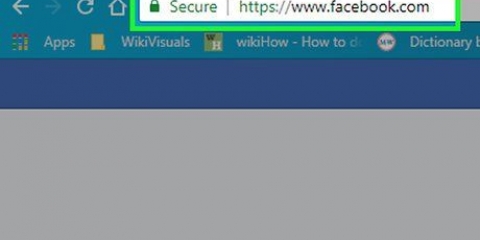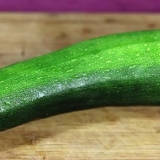E-post - Vennligst skriv inn en gyldig e-postadresse (d.w.z. en e-postadresse du bruker). Bekreft epost - Skriv inn e-postadressen din på nytt. passord - Ditt ønskede passord for Spotify. Brukernavn - Ønsket Spotify-brukernavn. fødselsdato - Velg måned, dag og år for fødselsdatoen din. Kjønn - Merk av for "Mann", "Kvinne" eller "Ikke-binær". Du kan også klikke REGISTRER PÅ MED FACEBOOK øverst på siden for å bruke Facebook-legitimasjonen din. 

Hvis du jobber på et skrivebord, klikker du MELDE DEG PÅ for å laste ned Spotify-installasjonsfilen. 
Hvis du ikke har lastet ned Spotify-appen ennå, er den tilgjengelig for: iPhone i App Store android på Google Play Store Windows & mac på Spotify nettsted 
Hvis du setter opp Spotify via Facebook, trykk i stedet LOGG INN MED FACEBOOK og skriv inn Facebook-detaljene dine. 

Spillelister (Mobil) - Velg dette alternativet for å se dine opprettede spillelister. stasjoner - Se lagrede radiostasjoner og artiststasjoner. tall - Vis en liste over dine lagrede sanger. Album - Vis en liste over dine lagrede album. Albumene for sangene du lagrer vises her. Kunstnere - Se en liste over dine lagrede artister. Alle artistene til sangene du lagrer vil vises her. Nedlastinger (Mobil) - Se alle sangene du har lastet ned for offline avspilling. Dette er en premium funksjon. Lokale filer (Skrivebord) - Se en liste over datamaskinens MP3-filer og spill dem via Spotify. 

Du kan også slå opp venners brukernavn og podcaster her. Finn en artists navn og trykk SPILL SHUFFLE (mobil) eller klikk SPILLE (skrivebord) for å spille av sanger av artisten. Sveip til venstre (mobil) eller klikk ... og klikk deretter Lagre til musikken din (skrivebord) for å lagre et nummer i listen tall. 







Din skrivebordsspilleliste vil spille av sangene dine før du bytter til forskjellige sjangere. På en gratis konto på mobilen din vil spillelisten spille av sangene du har lagt til, men vil også spille andre sanger av lignende sjangere.
Bruker spotify
Innhold
Denne wikiHow lærer deg hvordan du registrerer deg for Spotify og hvordan du bruker den til å lytte til musikk og lage spillelister. Du kan bruke Spotify gjennom mobilappen så vel som på datamaskinens skrivebord. Spotify krever internettilgang for å bruke, selv om premium-brukere kan lytte til nedlastet musikk offline.
Trinn
Del 1 av 3: Sette opp Spotify

1. Gå til Spotify-siden. mate https://www.spotify.com i din foretrukne nettleser.
- Dette fungerer i en nettleser på datamaskinen.
- Selv om det også fungerer i en mobilnettleser, kan du bare forhåndsvise sanger.

2. klikk påFÅ SPOTIFY GRATIS. Det er en grønn knapp på venstre side av siden.

3. Skriv inn påloggingsdetaljer. Dette inkluderer å fylle ut følgende felt:

4. Merk av for `Jeg er ikke en robot`. Det er nær bunnen av siden. Du må sannsynligvis gjøre et ekstra bekreftelsestrinn her ved å velge en gruppe bilder eller skrive inn en setning.

5. klikk påMELDE DEG PÅ. Denne grønne knappen er nederst på siden. Opprett din konto med Spotify.

6. Åpne Spotify. Spotify-appen er grønn med horisontale svarte linjer. Åpne Spotify-appen på mobilen ved å klikke på den. Dobbeltklikk på Spotify-appen på skrivebordet.

7. Logg på Spotify. Skriv inn brukernavn (eller e-post) og passord og klikk eller trykk LOGG INN. Dette tar deg til hovedsiden for Spotify hvor du kan begynne å bruke Spotify.
Del 2 av 3: Navigering på Spotify

1. Se hjemmesiden. Foreslåtte artister, populære spillelister, ny musikk og annet personlig tilpasset innhold vil vises her.
- Du kan gå tilbake til denne siden ved å klikke Hjemmeside på mobilen eller ved å trykke Å bla igjennom ved å klikke på skrivebordet.

2. Gå til musikkbiblioteket ditt. Trykk på Biblioteket ditt nederst på skjermen på mobilen eller se venstre kolonne av startsidealternativene på skrivebordet. Du vil se flere alternativer her:

3. Åpne Spotifys radiofunksjon. Trykk på fanen Radio på mobil eller klikk Radio øverst til venstre i skrivebordsspillervinduet. Her kan du velge eller søke etter radiostasjoner som spiller musikk fra (eller lignende) artister, sjangre eller album du liker.

4. Bruk søkefunksjonen. Trykk på Å søke nederst på skjermen på mobilen, trykk deretter på "Søk"-feltet - eller klikk på "Søk"-linjen øverst på startsiden på skrivebordet ditt - for å åpne en søkeboks der du kan søke etter bestemte artister, album , sjangere og spillelister.

5. Gå tilbake til hjemmesiden. Nå som du vet hvordan du finner og spiller musikk, er det på tide å lage din egen spilleliste.
Del 3 av 3: Opprette en spilleliste

1. Åpne spillelister-siden. På mobile enheter, trykk på fanen Biblioteket ditt og trykk deretter Spillelister. Se etter "Spillelister"-delen nederst til venstre på startsiden på skrivebordet.

2. Start en ny spilleliste. Trykk på LAG SPILLELISTE midt på siden (mobil) eller klikk + Ny spilleliste nederst til venstre i Spotify-vinduet (skrivebord).

3. Skriv inn et navn for spillelisten din. På skrivebordet ditt kan du også legge til en beskrivelse av spillelisten i `Beskrivelse`-feltet.

4. Plukke utSKAPE. Dette vil lage spillelisten din.

5. Finn musikk til spillelisten din. Du kan søke etter en artist, et album eller en bestemt sang å legge til. Du kan finne musikk ved å skrive inn søkeordene dine i "Søk"-linjen, eller ved å søke etter sjanger i fanen Å bla igjennom (mobil) eller bla gjennom hjemmesiden (skrivebord).

6. Legg musikken til spillelisten din. Trykk på ... ved siden av albumet til en artist eller sang, og trykk deretter på Legg til i spilleliste og velg navnet på spillelisten din. Klikk på skrivebordet ditt ... ved siden av en artists album eller sang, og velg deretter Legg til i spilleliste og klikk på spillelistenavnet i hurtigmenyen.

7. Lytt til spillelisten din. Åpne spillelisten og trykk på SPILL SHUFFLE øverst på skjermen (mobil) eller klikk SPILLE øverst i spillelistevinduet (skrivebord).
Tips
- Du kan bruke samme Spotify-konto for flere enheter, men du kan bare lytte aktivt til musikk på én av enhetene om gangen.
- Du kan sette brukeren din til privat i innstillingene slik at folk ikke kan se spillelistene dine eller se hva du hører på.
- Du kan når som helst avslutte Spotify Premium-kontoen din via Android eller iPhone.
Advarsler
- Du kan ikke laste ned sanger for offline-spilling uten å ha en premium-konto.
Artikler om emnet "Bruker spotify"
Оцените, пожалуйста статью
Populær